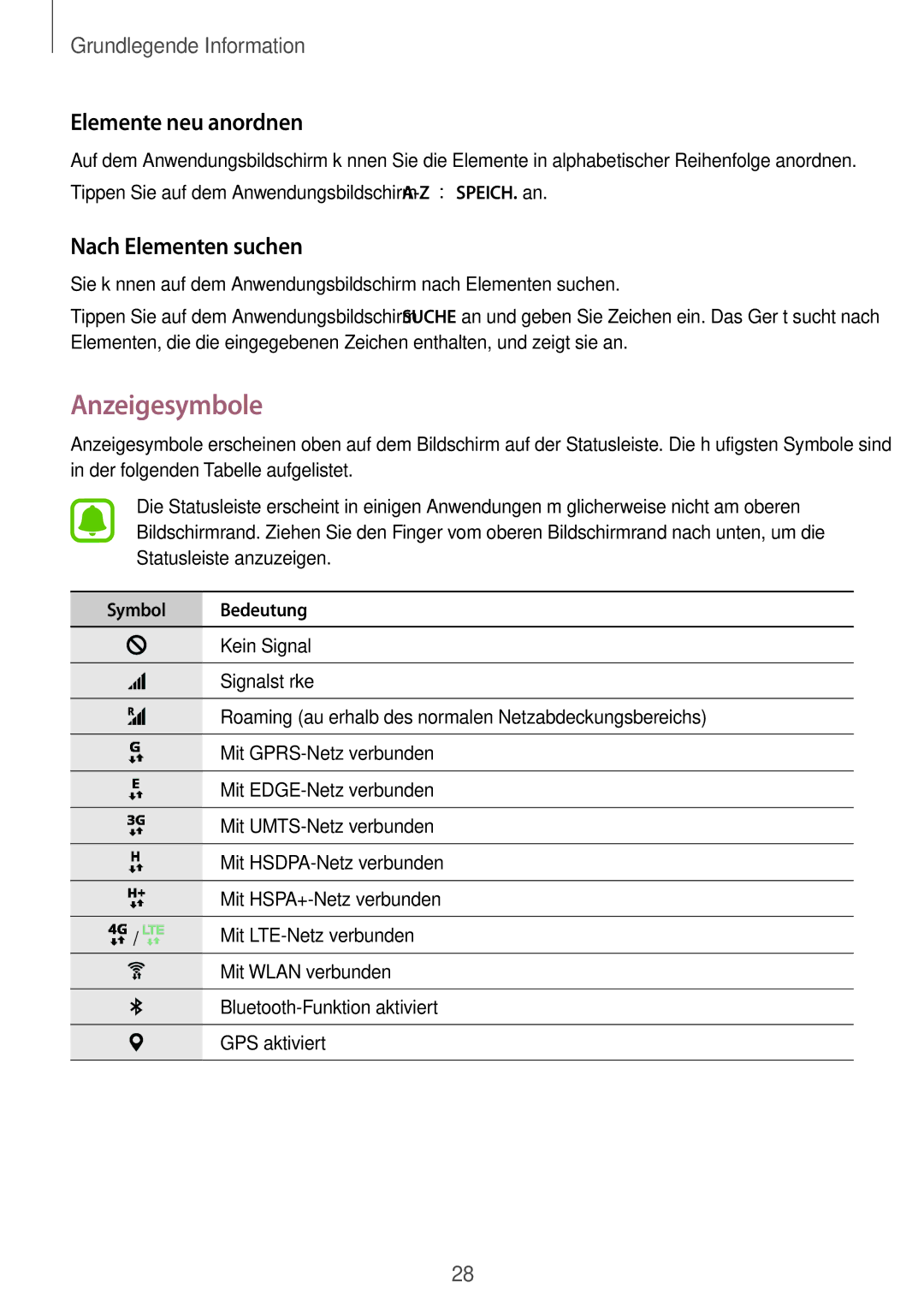Grundlegende Information
Elemente neu anordnen
Auf dem Anwendungsbildschirm können Sie die Elemente in alphabetischer Reihenfolge anordnen. Tippen Sie auf dem Anwendungsbildschirm
Nach Elementen suchen
Sie können auf dem Anwendungsbildschirm nach Elementen suchen.
Tippen Sie auf dem Anwendungsbildschirm SUCHE an und geben Sie Zeichen ein. Das Gerät sucht nach Elementen, die die eingegebenen Zeichen enthalten, und zeigt sie an.
Anzeigesymbole
Anzeigesymbole erscheinen oben auf dem Bildschirm auf der Statusleiste. Die häufigsten Symbole sind in der folgenden Tabelle aufgelistet.
Die Statusleiste erscheint in einigen Anwendungen möglicherweise nicht am oberen Bildschirmrand. Ziehen Sie den Finger vom oberen Bildschirmrand nach unten, um die Statusleiste anzuzeigen.
Symbol Bedeutung
Kein Signal
Signalstärke
Roaming (außerhalb des normalen Netzabdeckungsbereichs)
Mit
Mit
Mit
Mit
Mit
/ | Mit |
Mit WLAN verbunden
GPS aktiviert
28